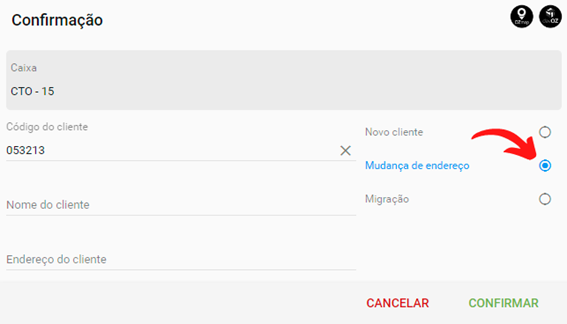Consejo de OZmap: cómo cambiar cliente de caja
Imprimir
Fecha de modificación: Lun., 9 Ene., 2023 a las 5:29 P. M.
Este consejo le mostrará de una manera muy objetiva cómo cambiar un cliente de caja por OZmap, OZmob y Loki. Así que preste atención al paso a paso:
|
Usemos la siguiente imagen como ejemplo:
|
 |
Suponiendo que el cliente debería haber estado conectado al CTO - 59 en lugar del CTO - 60, ¿Cómo cambiar de caja sin tener que borrar el cable drop?
|
Simplemente haga clic derecho en el cliente y seleccione la opción 'cambiar de caja':
|
 |
Luego, simplemente seleccione el CTO - 59 y el sistema recrea automáticamente la ruta de acceso, conectándose a todas las postes que se interponen. Vea cómo se ve en la imagen a continuación:
|
 |
También existe una forma alternativa de cambiar al cliente directamente por sus propiedades, esta forma se puede utilizar, por ejemplo, para cambiar clientes en condominios. Para hacer esto, simplemente haga clic derecho en el cliente, luego seleccione "propiedades del elemento", haga clic en las opciones de la caja en la que está conectado y "cambiar" el sistema le pedirá al usuario que seleccione la nueva caja o condominio que el el cliente debe estar conectado.
|
Si es una caja, el proceso es el mismo que se explica en el ejemplo de CTO - 59, simplemente seleccione el elemento y guarde y el Drop se volverá a dibujar automáticamente conectándose a todas las postes que estén en el camino, si este proceso se realiza en un cliente que está dentro de un condominio, después de cambiar a una caja, el cliente se reposiciona automáticamente en el mapa alrededor de la caja al azar, vea el paso a paso:
|
 |
Selección del cliente dentro del condominio:
|
 |
Minimizando las pestañas de edición y seleccionando la casilla donde se conectará este cliente:
|
 |
Aplicar los cambios y finalizar el cambio de efectivo:
|
 |
Intercambio completado:
|
 |
También puede hacerlo a través de OZmob, en caso de que, por ejemplo, el técnico llegue para mantenimiento y advierta que el cliente se ha conectado en la caja incorrecta. Para ello, debe abrir la nueva caja donde se conectará el cliente, hacer clic en el botón “+ Gratis” correspondiente al puerto donde se ubicará este cliente y utilizar la función de “Búsqueda avanzada” para encontrar el cliente que debe estar conectado. allí.
|
  |
Se abrirá el cliente y allí podrá cambiar su posición o soltar ruta si es necesario, haciendo clic en los botones respectivos. Sin embargo, para completar el proceso, simplemente haga clic en "Sincronizar" y sus cambios se guardarán y se intercambiará su cliente
|
  |
El proceso a través de OZmob contempla ambas situaciones con cambio de domicilio, y por tanto cambio de cajero, como una simple conexión con el cajero equivocado.
|
Cuando se trata de un cambio de dirección, también podemos hacer el proceso a través de Loki. Primero, busque la dirección o coordenadas de la nueva posición del cliente y siga el mismo proceso que durante la venta, seleccionando la casilla y la ruta de envío o envío. Así, cuando se abra la ventana de ventas, debes ingresar el código de cliente que se moverá en el campo "Código", seleccionar la casilla y marcar la opción "Cambio de Dirección", como en la imagen a continuación:
|
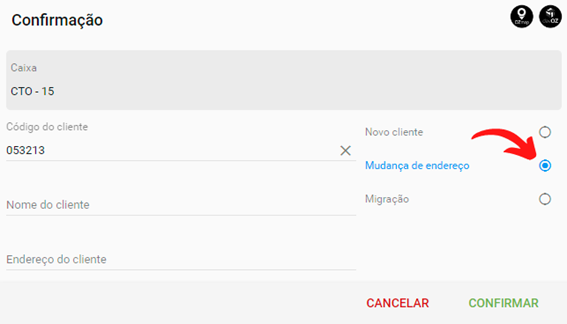 |
Con eso, su cliente se moverá a la ubicación seleccionada, su ruta de acceso se volverá a dibujar y se conectará en el nuevo cuadro.
|
Fácil ¿verdad? ¡Ahora solo ponga en práctica este nuevo conocimiento!
|
¿Le resultó útil?
Sí
No
Enviar comentarios Lamentamos no haberle podido ayudar más. Sus comentarios nos ayudarían a mejorar este artículo.